Comment réparer le son sur iPhone qui ne fonctionne pas [3 méthodes simples]
Vous avez essayé d'innombrables façons de rétablir le son dans vos vidéos iPhone, mais le son audio ne fonctionne toujours pas ? Eh bien, ce n'est pas qu'il n'y a aucun moyen de résoudre le problème du son vidéo sur votre iPhone. C'est juste que vous l'avez résolu d'une manière qui n'est pas censée être faite. Avec cela, dans cet article, nous allons examiner les 3 moyens les plus simples de résoudre le problème mon iPhone n'a pas de son sur la vidéo problème. Nous comprenons que ce problème est vraiment ennuyeux et frustrant. Donc, si vous êtes intéressé par ce problème et que vous avez hâte de résoudre ce problème de son sur votre vidéo iPhone, lisez cet article, comprenez pourquoi votre son ne fonctionne pas sur vos vidéos et corrigez le problème en conséquence.
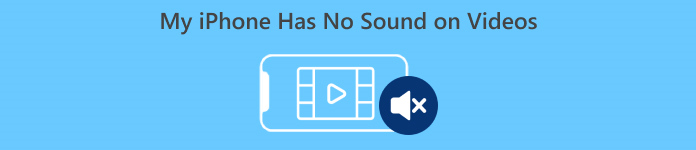
Partie 1. Pourquoi mon iPhone n'a pas de son sur les vidéos
Pourquoi mon iPhone n'a pas de son sur les vidéos est vraiment une question et un problème auquel beaucoup sont confrontés. Eh bien, il y a plusieurs raisons pour lesquelles cela se produit, mais comprenez-vous vraiment pourquoi cela se produit généralement ? Voici les raisons pour lesquelles l'iPhone n'a pas de son lors de la lecture de vidéos :
La vidéo de l'iPhone n'a pas de son dans les photos
Photos est une application de gestion et d'édition de photos très connue, créée par Apple. C'est là que les utilisateurs peuvent stocker leurs photos et vidéos, les visualiser et les modifier, et bien plus encore ! Bien que Photos soit une plate-forme réputée pour la visualisation et la lecture de vidéos, dans certains cas, la lecture de vidéos sur cette application n'a pas de son. Voici quelques-unes des raisons pour lesquelles la vidéo de l'iPhone n'a pas de son dans Photos :
• Le volume est peut-être coupé ou trop faible. Assurez-vous que le volume de l'iPhone est élevé et que le commutateur de sonnerie n'est pas réglé sur silencieux.
• Le fichier vidéo peut être corrompu, ce qui peut entraîner un dysfonctionnement de la piste audio ou une absence de lecture du tout.
• Il peut y avoir un problème logiciel ou un bug dans l'application Photos qui empêche la lecture du son.
• L'application Photos peut avoir des difficultés à lire le codec audio de la vidéo, en particulier si le format n'est pas entièrement pris en charge.
• L'iPhone peut être connecté à un appareil Bluetooth, comme un casque ou un haut-parleur, qui n'est pas utilisé, ce qui entraîne une redirection du son.
La vidéo de l'iPhone n'a pas de son dans la pellicule
Lorsque vous filmez directement sur votre iPhone, vous pouvez prévisualiser votre vidéo en la lisant à partir de votre pellicule. Cependant, certains utilisateurs d'iPhone n'entendent aucun son lorsqu'ils lisent leurs vidéos à partir de leur pellicule, ce qui les agace et les déconcerte quant à la raison pour laquelle leurs vidéos n'ont pas de son. Voici quelques-unes des raisons pour lesquelles le son sur iPhone ne fonctionne pas lorsqu'il est lu dans la pellicule :
• Le microphone a peut-être été bloqué ou a mal fonctionné pendant l'enregistrement, ce qui a entraîné l'absence de capture audio.
• Si votre iPhone est en mode Ne pas déranger, il peut empêcher la lecture des sons lorsque les vidéos sont prévisualisées dans la pellicule.
• L'iPhone peut être en mode silencieux, ce qui peut entraîner la lecture de la vidéo sans son.
L'iPhone n'a pas de son lors de la lecture de vidéos sur IG
La lecture de vidéos sur Instagram peut parfois poser problème. Certains rencontrent une incapacité à lire la vidéo ; il existe des cas où seul le son n'est pas émis lorsque les vidéos sont lues sur IG. Maintenant, pour mieux comprendre pourquoi cela se produit, voici les raisons pour lesquelles l'iPhone n'a pas de son lors de la lecture de vidéos sur IG :
• Instagram a peut-être coupé le son de la vidéo par défaut, obligeant les utilisateurs à appuyer sur l'icône du haut-parleur pour activer le son.
• Le volume à l'intérieur de l'application Instagram peut être baissé ou coupé, indépendamment du volume du système de l'iPhone.
• Il peut y avoir un problème ou un bug temporaire dans l'application Instagram, nécessitant un redémarrage ou une mise à jour.
• Une connexion réseau médiocre ou instable peut entraîner un chargement incorrect de la vidéo, ce qui peut entraîner l'absence de son.
• L'iPhone peut être réglé sur le mode silencieux ou vibreur, ce qui peut affecter la sortie sonore dans l'application Instagram.
Partie 2. Solutions pour résoudre le problème de l'absence de son sur l'iPhone qui ne fonctionne pas
Maintenant que vous comprenez certaines des raisons pour lesquelles votre iPhone n'a pas de son sur les vidéos, il est temps d'apprendre à résoudre ce problème.
Méthode 1 : Utilisation de la réparation vidéo FVC
Lorsque votre iPhone n'a pas de son sur les vidéos parce que vous lisez une vidéo corrompue, la solution parfaite pour cela est d'utiliser le Outil de réparation vidéo FVCNous savons tous que lorsqu'une vidéo est corrompue, cela affecte non seulement la lisibilité de la vidéo, mais également l'audio, ce qui entraîne des problèmes tels que l'absence de son. La corruption d'un fichier vidéo peut perturber la synchronisation entre les pistes audio et vidéo ou même supprimer et perturber complètement la piste audio, ce qui entraîne une lecture silencieuse. Avec cela, l'outil de réparation vidéo FVC est conçu pour résoudre ces problèmes, en restaurant à la fois l'intégrité visuelle de la vidéo et l'audio qui l'accompagne, garantissant une expérience de lecture fluide et pleine de son.
Étape 1. Tout d'abord, visitez leur site officiel. Ensuite, Télécharger l'outil et Installer sur votre appareil.
TéléchargerPour Windows 7 ou version ultérieureTéléchargement sécurisé
TéléchargerPour MacOS 10.7 ou version ultérieureTéléchargement sécurisé
Étape 2. Ensuite, ajoutez la vidéo endommagée en cliquant sur le Rouge Plus bouton, de la même manière que vous avez cliqué sur le Bleu Plus pour ajouter l'exemple de vidéo. Après cela, cliquez sur le bouton Réparer pour commencer à réparer le problème audio.

Étape 3. Enfin, cliquez sur le Aperçu pour prévisualiser la vidéo qui a été réparée et vérifier si l'audio est maintenant restauré. Une fois le processus de réparation réussi, vous pouvez l'enregistrer en cliquant sur le bouton sauvegarder bouton.
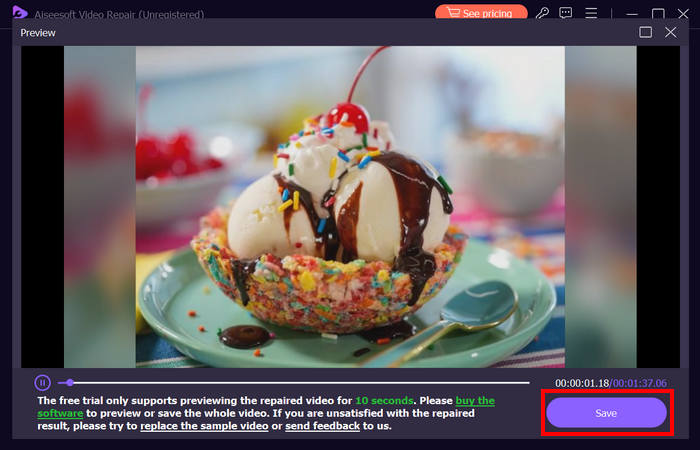
Le service de réparation vidéo FVC peut très facilement résoudre le problème de l'absence de son sur les vidéos de l'iPhone. Grâce à son dernier algorithme d'IA et à sa détection automatique des informations vitales et à leur correction directe, il peut restaurer efficacement le son vidéo sur votre iPhone.
Méthode 2 : Utilisation de FVC Picked Video Converter Ultimate
En attendant, si votre problème est dû à une piste audio manquante, ce qui signifie que le composant audio de votre vidéo est perdu, corrompu ou mal codé, vous pouvez utiliser le FVC sélectionné Video Converter Ultimate. Cet outil peut vous aider à réparer la piste audio manquante en convertissant votre vidéo dans un format compatible. Pour réparer l'iPhone qui ne lit pas de son en raison d'une piste audio manquante, suivez les étapes ci-dessous :
Étape 1Si vous n’avez pas l’outil installé sur votre ordinateur, téléchargez et installez d’abord l’outil sur votre ordinateur.
TéléchargerPour Windows 7 ou version ultérieureTéléchargement sécurisé
TéléchargerPour MacOS 10.7 ou version ultérieureTéléchargement sécurisé
Étape 2. Ensuite, ajoutez la vidéo dont le son ne joue pas sur votre iPhone en cliquant sur le bouton Ajouter des fichiers bouton.

Étape 3. Maintenant, cliquez sur le Format de sortie, choisissez MP3, et sélectionnez dans le menu le format audio que vous souhaitez pour votre vidéo. Enfin, cliquez sur le Tout convertir bouton pour enregistrer votre fichier.
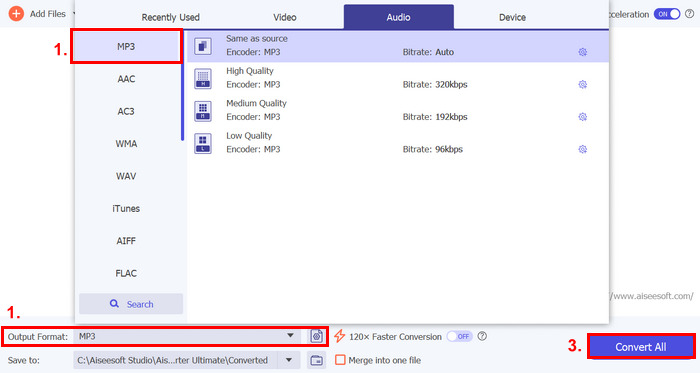
Cet outil complet Video Converter Ultimate sélectionné par FVC est vraiment un outil incontournable pour tout problème lié à la vidéo et à l'audio. Quel que soit le problème, qu'il s'agisse d'un fichier corrompu, d'un codec incorrect ou d'un format non pris en charge, cet outil peut vraiment vous aider.
Méthode 3 : Redémarrer l'iPhone
Si votre iPhone rencontre un problème système qui affecte le son lors de la lecture de vidéos, vous pouvez simplement redémarrer votre iPhone. De cette façon, vous pouvez actualiser le système d'exploitation de l'appareil, ce qui peut éliminer les problèmes ou bugs temporaires qui pourraient être à l'origine du problème de son. Voici comment vous pouvez simplement redémarrer votre iPhone pour résoudre le problème d'absence de son sur la vidéo de l'iPhone :
Pour les iPhones X et versions ultérieures
Étape 1Pour redémarrer votre iPhone, maintenez le bouton latéral et l’un des boutons de volume enfoncés jusqu’à ce que le curseur d’arrêt apparaisse sur l’écran.
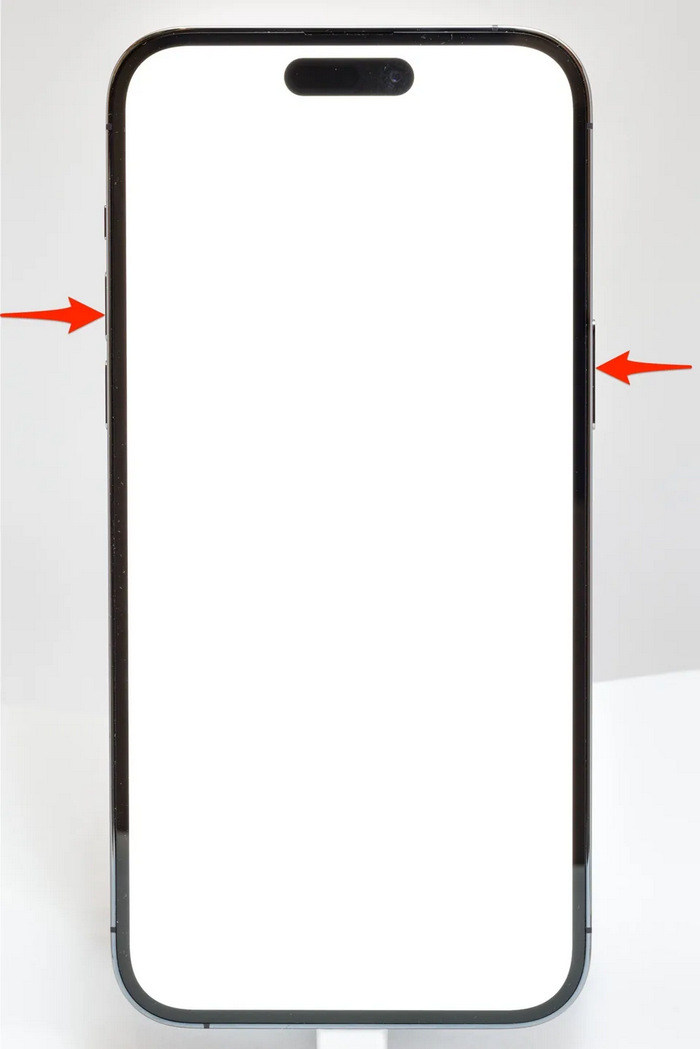
Étape 2Faites glisser le curseur pour que votre iPhone s'éteigne.
Étape 3. Maintenant, pour l'allumer, appuyez sur le bouton latéral.
Pour iPhone 6, 7, 8 et SE
Étape 1Tout d’abord, vous devez appuyer sur le bouton latéral et le maintenir enfoncé.
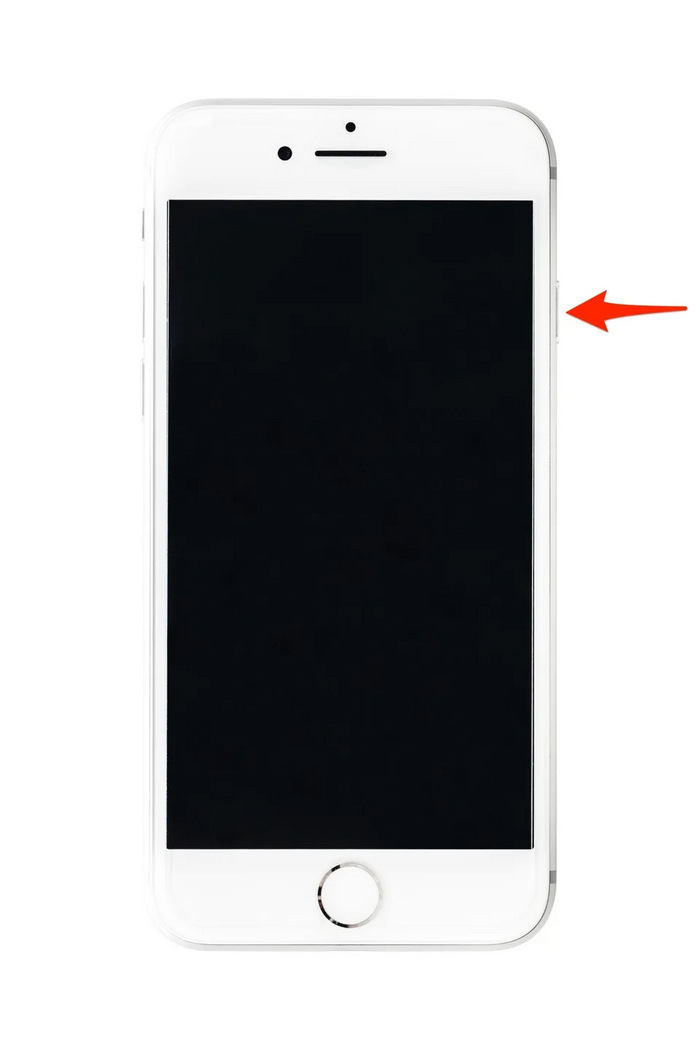
Étape 2Attendez que le curseur de mise hors tension apparaisse et faites-le glisser pour éteindre l'appareil.
Étape 3. Maintenant, pour l'allumer, appuyez sur le bouton latéral.
Ces méthodes sont simples à mettre en œuvre et ne nécessitent pas l'utilisation d'un outil tiers. Cependant, il s'agit d'une solution très basique et courante, et elles ne garantissent pas une réparation complète pour ce problème d'iPhone sans son sur la vidéo.
Partie 3. FAQ sur Stellar Repair for Video
Quels iPhones prennent en charge le son Dolby Vision ou DTS ?
Les iPhones de la série iPhone 12 et plus récents prennent en charge Dolby Vision, qui améliore la qualité vidéo avec de meilleures couleurs et un meilleur contraste. Cependant, les iPhones ne prennent pas directement en charge le son DTS, car ils utilisent d'autres technologies audio comme Dolby Atmos.
Pouvez-vous lire FLAC auan dio sur iPhone ?
Oui, vous pouvez lire de l'audio FLAC sur votre iPhone, mais vous aurez besoin d'une application tierce comme VLC ou d'un lecteur audio spécialisé, car l'application Musique intégrée de l'iPhone ne prend pas en charge nativement FLAC.
Les vidéos diffuseront-elles du son en mode silencieux sur iPhone ?
Non, les vidéos ne diffuseront pas de son si votre iPhone est en mode silencieux. Pour entendre le son, vous devez désactiver le mode silencieux en actionnant l'interrupteur situé sur le côté de votre iPhone.
Conclusion
Causes de L'iPhone n'a pas de son sur la vidéo Les problèmes varient, ainsi que la solution pour les résoudre. Maintenant que vous savez comment résoudre ce problème, ne vous découragez pas si vous rencontrez à nouveau ce problème. Mais pour l'instant, si vous rencontrez le même problème, vous pouvez essayer l'une des méthodes décrites dans cet article.



 Video Converter Ultimate
Video Converter Ultimate Enregistreur d'écran
Enregistreur d'écran



